如何尋找和刪除 Gmail 中的垃圾郵件:6 種簡單方法
### 快速鏈接
⭐使用 Trimbox 一鍵取消訂閱電子郵件
⭐使用電子郵件清理應用程式尋找垃圾電子郵件
⭐批次刪除 Gmail 收件匣中的電子郵件
⭐使用 Slimbox 將電子郵件壓縮為每日摘要
⭐在 Gmail 中將垃圾郵件標記為垃圾郵件
⭐在 Gmail 中使用搜尋運算符
如果您的 Gmail 收件匣塞滿了不需要的電子郵件,我們的專家團隊會制定一系列有效的策略,幫助您快速偵測並消除信箱中的垃圾郵件。
使用 [ Trimbox ] 一鍵取消訂閱電子郵件(https://chromewebstore.google.com/detail/unsubscribe-from-emails-w/jdlcknnokoelkdobgacandnnnmoblhgh)

對於那些尋求快速清除 Gmail 收件匣同時避免從每個郵件清單中手動取消訂閱的人來說,名為 Trimbox 的 Chrome 擴充功能可能會更有利。這個基於瀏覽器的免費附加元件允許用戶只需單擊一下即可消除不需要的郵件清單訂閱。
完成簡短的註冊流程後,Trimbox 會迅速發現您目前在 Gmail 帳戶中訂閱的所有電子郵件清單。軟體沒有提供清晰的螢幕供閱讀;相反,它的功能無縫整合到 Gmail 的使用者介面中,從而加快了工作流程。
Trimbox 為那些希望取消訂閱不需要的郵件清單的人提供了一個簡單的解決方案。透過在每封電子郵件旁邊添加一個小剪刀圖標,用戶只需單擊即可快速將自己從任何清單中刪除。選擇後,只需點擊相鄰的垃圾桶圖示即可使用刪除與該特定郵件清單關聯的所有電子郵件的選項。 Trimbox 在偵測和消除垃圾郵件方面的效率和有效性值得高度讚揚。
使用電子郵件清理應用程式尋找垃圾電子郵件
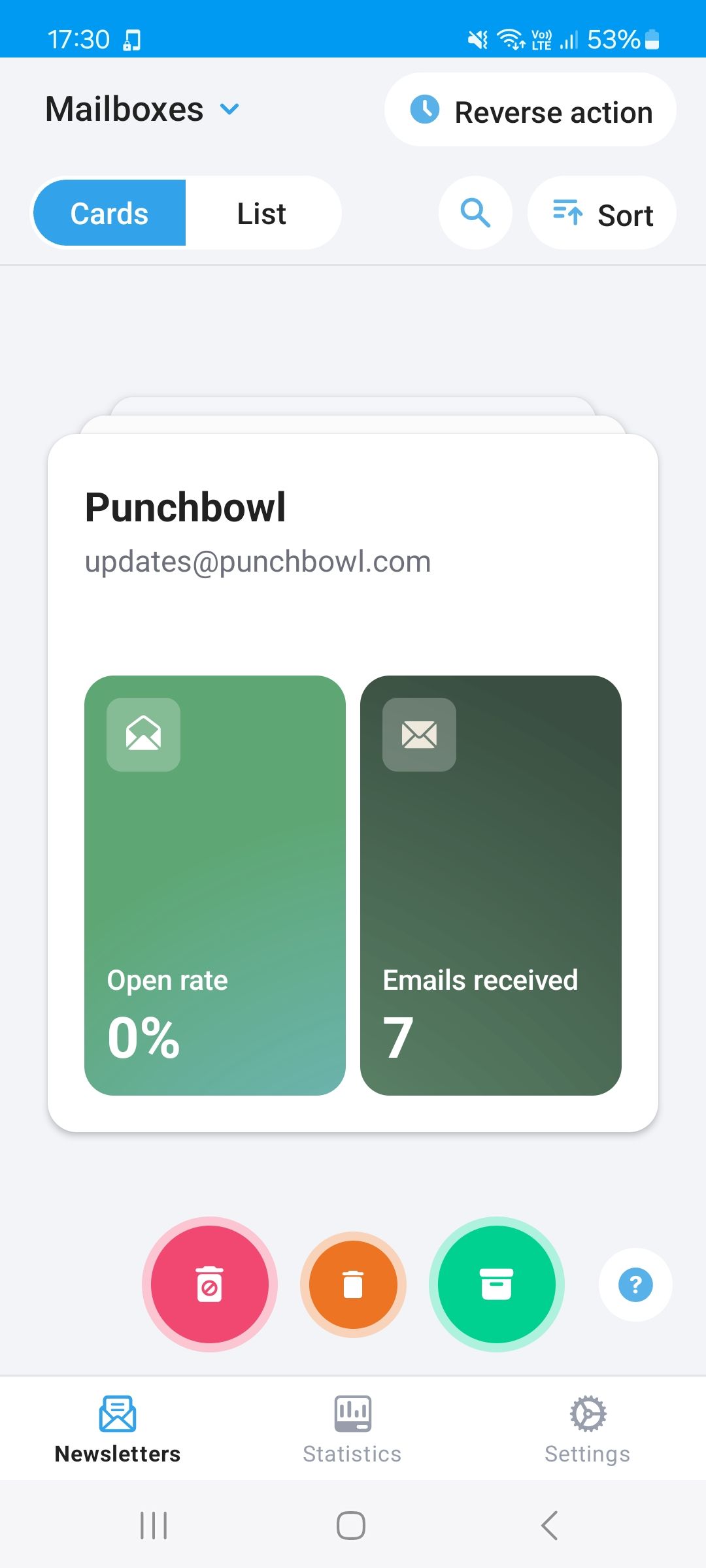
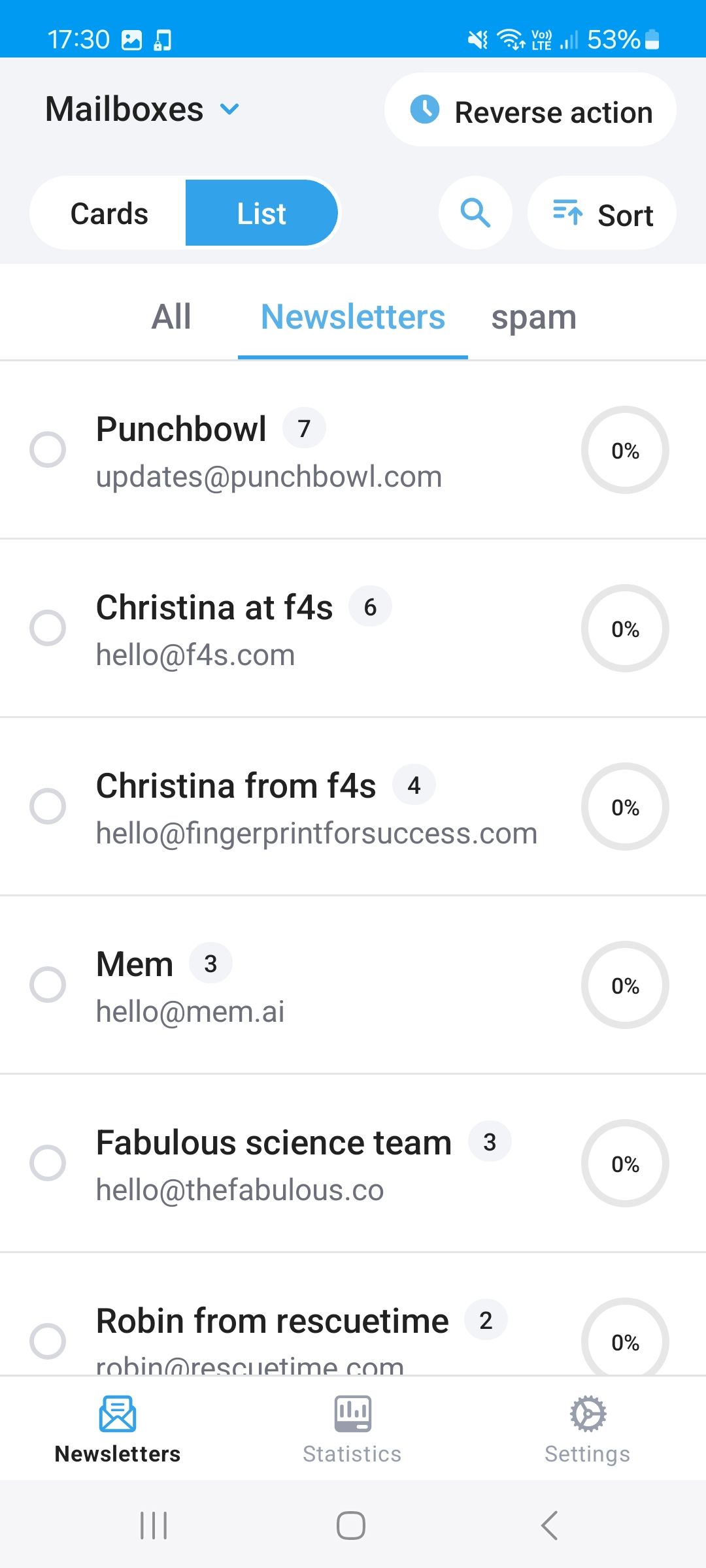
 關閉
關閉
在行動電子郵件帳戶中瀏覽大量不必要的訊息確實會讓人非常惱火,尤其是當試圖在混亂中找到關鍵通訊時。幸運的是,CleanFox 作為消除垃圾郵件和不需要的郵件的可靠解決方案而存在,從而減輕了應對電子入侵的日常負擔,並使用戶能夠專注於互聯世界中真正重要的事情。
該應用程式展示了一種敏銳的方法,透過顯示不經常訪問的電子郵件來識別開啟率最低的電子郵件。透過集中精力消除那些一開始阻礙生產力的信件,人們就可以繼續處理具有潛在意義的消息。
一次用於永久刪除,兩次用於刪除並可選擇接收寄件者的進一步通信,或三次用於保留正在進行的通信。此外,還提供清單視圖,將郵件分為三個不同的群組:「全部」、「新聞通訊」和「垃圾郵件」。
批次刪除 Gmail 收件匣中的電子郵件

瀏覽一個全面填寫的 Gmail 帳戶中包含的大量郵件可能會帶來許多挑戰,儘管這對無數個人來說是一個不可避免的困境。大量的信件所帶來的干擾只是一個複雜的情況。另一個問題是帳戶儲存能力的限制,這可能會導致在嘗試存取或修改 Google 文件和表格等應用程式中的共用文件時出現技術故障。
事實上,在 Gmail 平台中存在一種同時刪除多封電子郵件的有效方法,從而促進數位環境的組織和整理。值得注意的是,這種方法在透過基於 Web 的介面執行時表現出最佳效能。在開始此程序之前,驗證您是否登入適當的 Google 帳戶至關重要。
若要有效地選擇目前頁面上的每個對話並隨後指示 Gmail 選擇您郵箱的完整內容,請按照以下步驟操作。首先,找到位於訊息資料夾左上象限內的樸素但有力的符號,它構成了一個不起眼但不可或缺的元素,稱為「方形複選框」。透過點擊這個謹慎且關鍵的圖標,您將啟動目前螢幕上顯示的所有通訊的選擇過程。接下來,透過存取「選擇收件匣中的所有對話」功能繼續使用Gmail 的多功能服務,該功能可以透過如下所示的視覺上獨特的表示很容易識別:
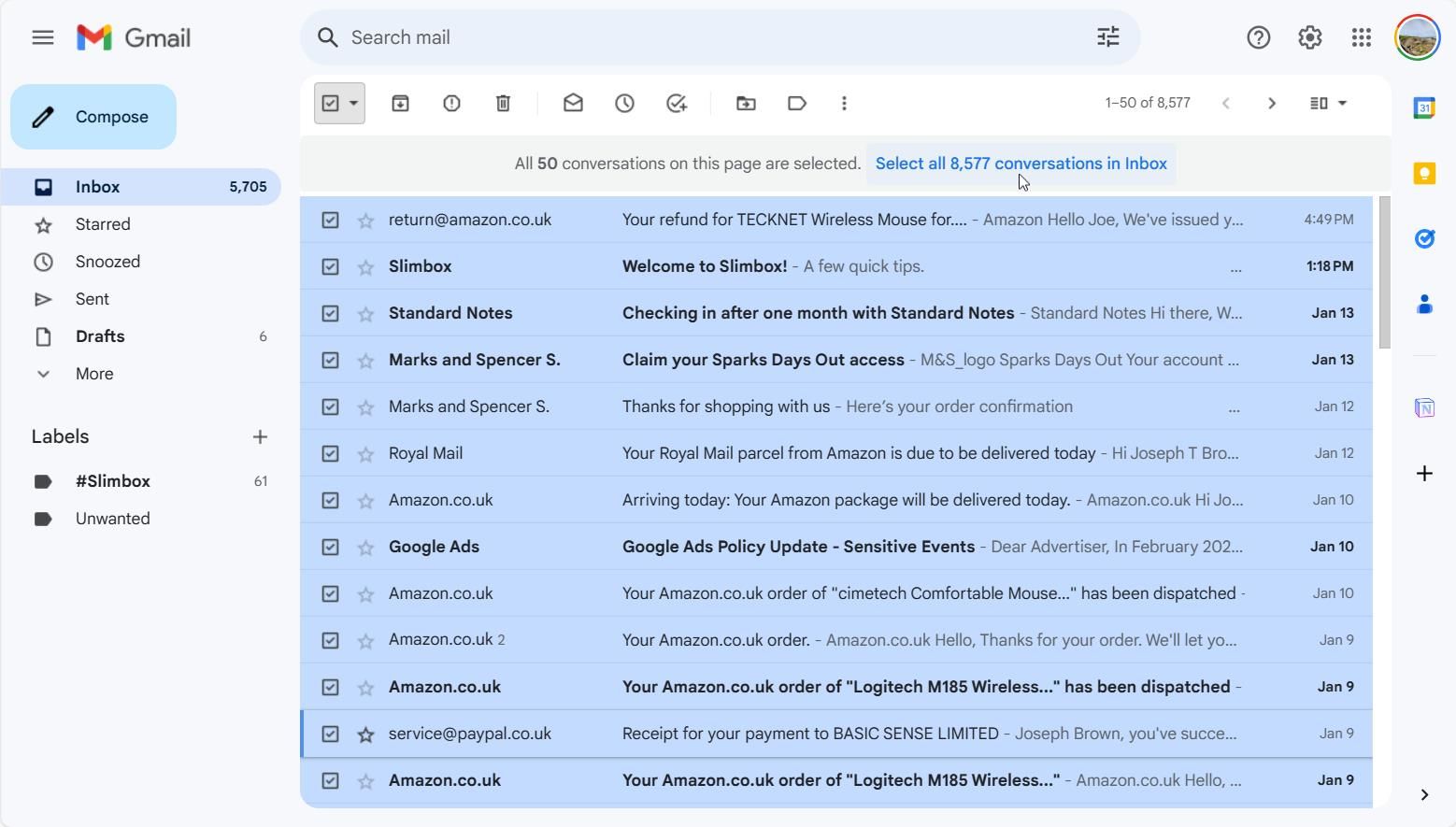
融入數位極簡主義原則涉及清除電子通訊工具和介面中不必要的干擾和複雜性。透過清除電子郵件收件匣中累積的混亂訊息,個人能夠創建一個更精簡、更有效率的系統來管理他們的訊息。這種方法可以提高注意力和生產力,同時最大限度地減少淹沒或資訊過載的可能性。透過這種方式,保持一個乾淨、有條理的電子郵件收件匣可以成為簡化數位環境並促進日常生活平靜和清晰的感覺的有效手段。
使用 Slimbox 將電子郵件壓縮為每日摘要
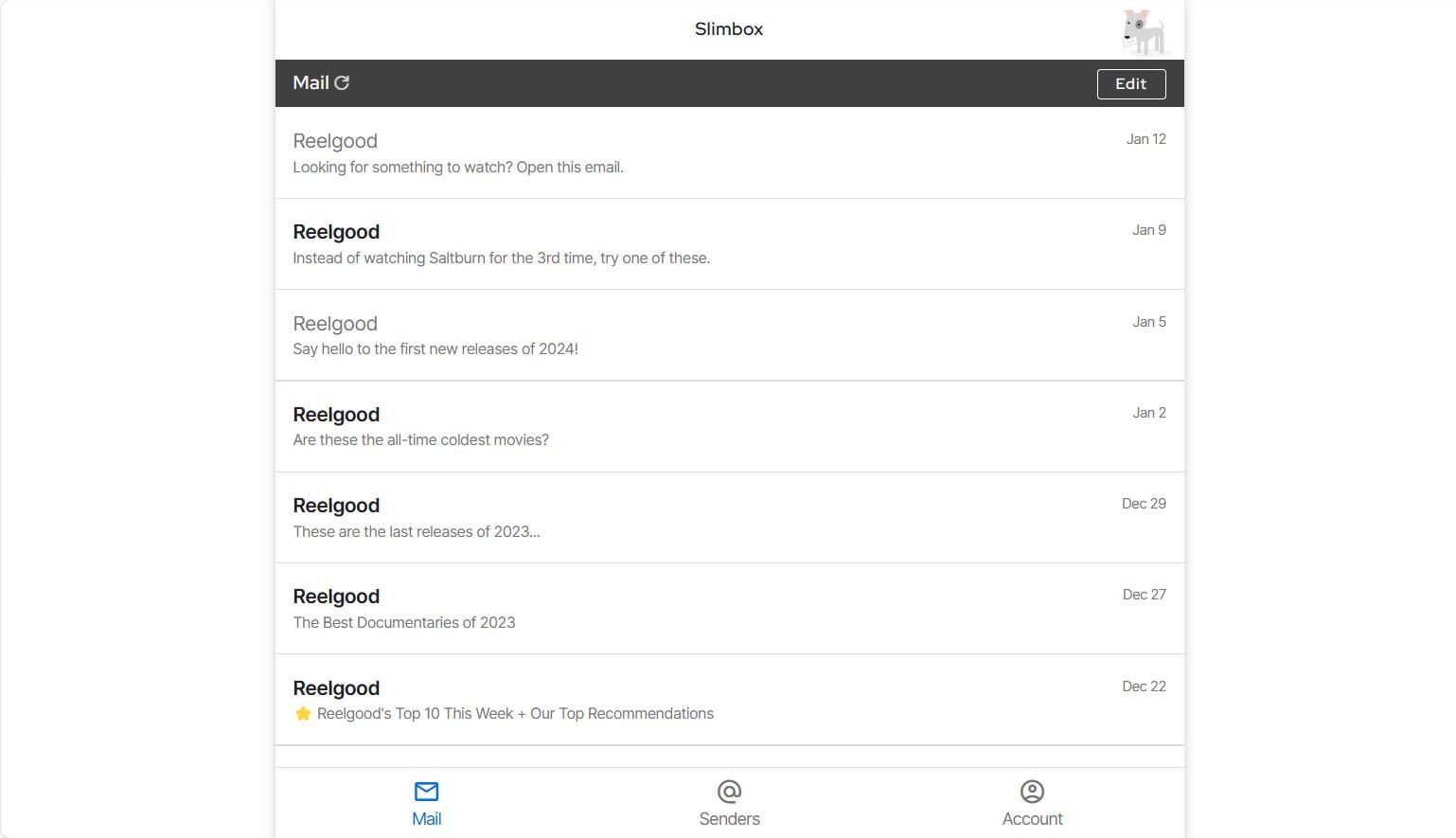
簡而言之,過多且雜亂的收件匣會降低您對重要資訊進行優先排序的能力。然而,透過 Slimbox,使用者每天都會收到簡潔的電子郵件摘要,從而可以更有效地查看相關內容。
在註冊階段,使用者可以選擇保留、丟棄或重新定位他們喜歡的電子郵件通訊員,同時從 Slimbox 的每日摘要中排除不需要的訊息。此外,每天都會提供收件匣概覽,確保不會漏掉任何重要資訊。此外,Slimbox 在 Gmail 中產生一個名為「Slimbox」的客製化標籤,使用戶能夠在需要時仔細閱讀其訂閱更新。
透過利用我們的每日摘要,您將收到一封匯總電子郵件,其中包含您選擇保留的所有內容,而不是讓不斷的警報擾亂您既定的節奏。這種方法有效地減輕了電子郵件對您的效率的不利影響。我們的服務在最初 30 天是免費的,之後繼續使用只需支付 1 美元的月費。
在 Gmail 中將垃圾郵件標記為垃圾郵件

Gmail 採用了一種偵測機制,可以將潛在的詐騙郵件識別為垃圾郵件,儘管該系統並非絕對可靠。透過將電子郵件標記為垃圾郵件,使用者可以保護他們的收件匣免受進一步未經請求的通訊的侵害,並最大限度地減少將來收到不必要的通訊的可能性。
若要在 Google Mail 平台內將電子郵件標記為垃圾郵件,請依照下列步驟操作:1.開啟網頁瀏覽器並導航至 Gmail 網站。2.輸入您的登入憑證並存取您的帳戶。3.在收件匣或其他資料夾中找到您想要標記為垃圾郵件的郵件。4.點擊電子郵件右上角的“更多”按鈕。5.選擇標記為「標記為垃圾郵件」的選項。6.點擊下面出現的「是,標記為垃圾郵件」按鈕確認此操作。透過執行這些操作,該郵件將被標記為垃圾郵件並發送到垃圾郵件資料夾以供將來參考。
請按一下您想要標記為不需要或未經請求的電子郵件通知,以表明它應被視為垃圾郵件。
⭐ 在頂部面板的左側,按一下標記為「報告垃圾郵件」的按鈕。 
Gmail 的垃圾郵件報告功能使平台能夠識別和標記使用者收件匣中潛在的垃圾郵件,從而確保使用者只收到合法的信件。透過利用此功能,個人可以保持收件匣整潔,同時還可以幫助識別詐欺或不必要的通訊。此外,對於那些希望採取更主動的方法的人,Gmail 提供了永久阻止寄件者與他們聯繫的功能。此措施可防止指定個人收到任何進一步的電子郵件,這對於那些被單一來源的郵件淹沒的人特別有利。要在 Gmail 上封鎖某人,只需導航到給定訊息的右上角,然後從下拉清單中選擇“封鎖用戶”
在 Gmail 中使用搜尋運算符

Gmail 的搜尋運算子使用戶能夠利用自訂的查詢字串來優化電子郵件搜尋。透過使用各種查詢,個人能夠找出他們不再希望接收的特定類別的訊息,例如不需要的垃圾郵件通訊。
在 Gmail 中利用搜尋運算子的一種有效方法是識別寄件者。透過使用「from:」指令,後面跟著寄件者的姓名,您可以輕鬆找到並刪除特定個人發送的所有不需要的訊息。
組織和管理電子郵件內容的替代方法涉及使用操作員命令,例如「附件:」或「更大:」。這些工具使用戶能夠找到並丟棄不必要的電子郵件附件或根據文件大小對郵件進行排序。透過使用搜尋操作員,個人能夠親自處理不需要的電子郵件,而無需求助於外部軟體解決方案。
在當今時代,訂閱眾多線上平台已成為一種習慣,因此,由於電子郵件數量龐大,管理 Gmail 帳戶可能具有挑戰性。然而,透過利用本文概述的策略,個人能夠快速識別不需要的訊息,而無需投入大量時間進行手動調查。